Zaštita prepiske u mesendžeru Telegram podržava se u svim verzijama aplikacije, uključujući desktop klijent.
- Otvorite glavni meni mesendžera i izaberite stavku "Podešavanja".
- Kroz njihov spisak pređite u odeljak "Privatnost".
- Ovde vam je potrebna opcija "Kod-lozinka".
- Unesite vašu lozinku u odgovarajuća polja forme i pritisnite na "Sačuvaj kod-lozinku". Koristite jake lozinke koje se sastoje od 7-8 znakova. Lozinka treba da sadrži slova različitih registara, cifre i specijalne simbole.
- Zatvorite panel za podešavanje lozinke.
- Da biste blokirali ulaz u Telegram, kliknite na ikonu sa slikom brave, koja se nalazi u gornjem delu panela sa čatovima.
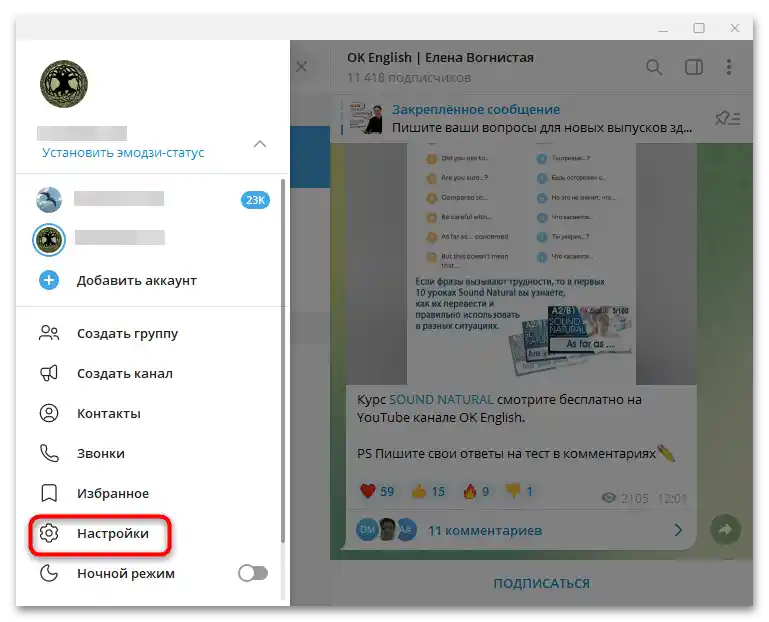
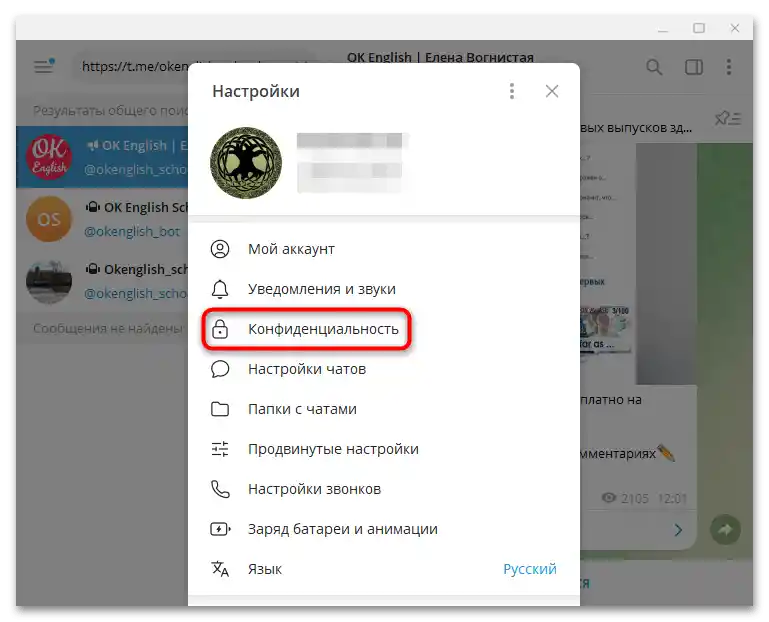
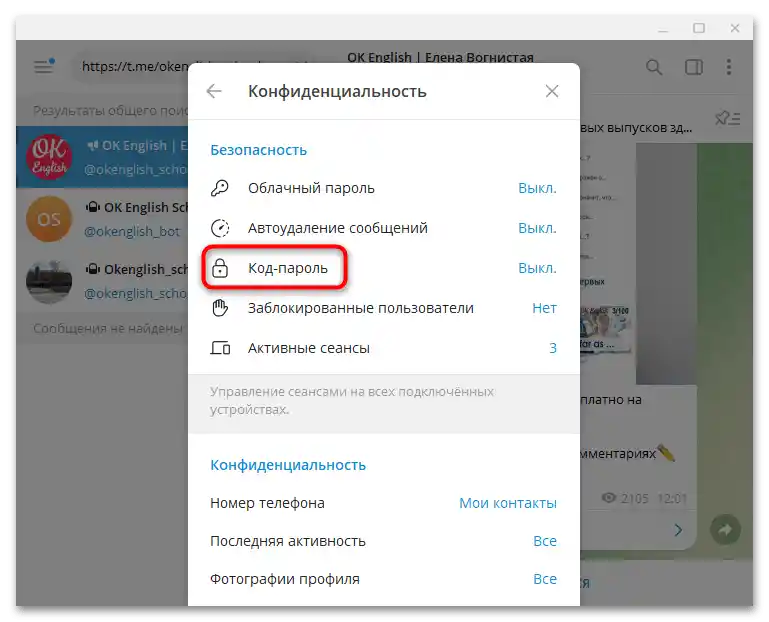
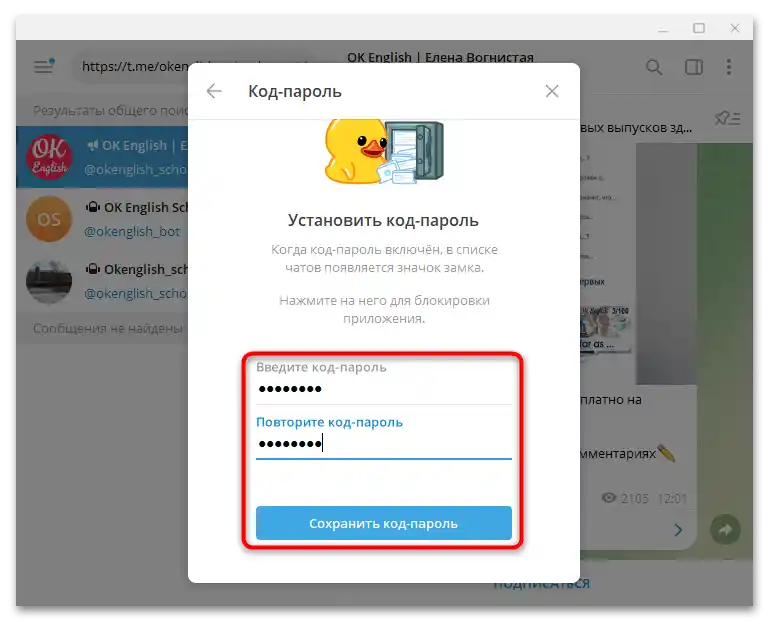

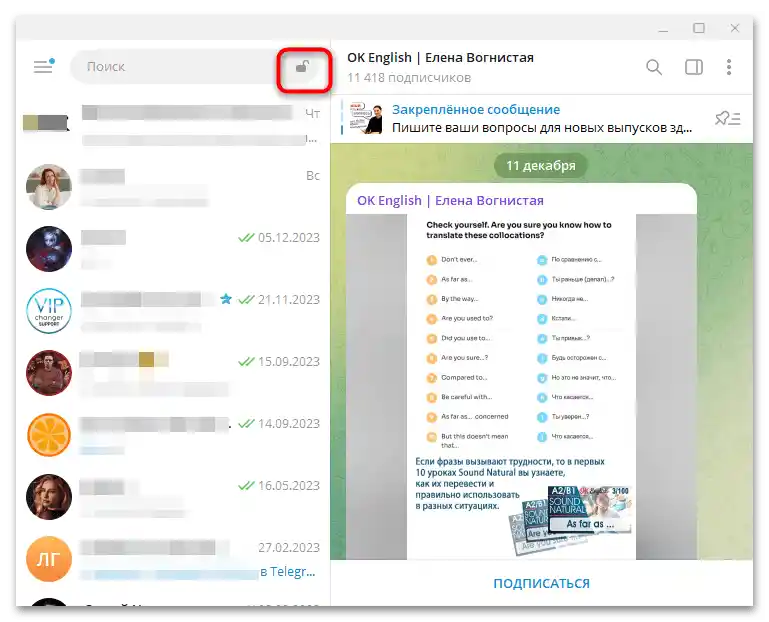
Čuvajte lozinku za mesendžer na posebnom mestu – na fleš disku, drugom računaru, telefonu ili u beležnici. Ako lozinka bude izgubljena, biće potrebno da se odjavite iz naloga i ponovo se prijavite u mesendžer putem telefona na kojem je instaliran Telegram. Tokom vraćanja pristupa, tajni čatovi će biti izgubljeni, dok će se ostali razgovori obnoviti nakon sinhronizacije sa serverom.